-
![]() Windows向けデータ復旧
Windows向けデータ復旧
- Data Recovery Wizard Free購入ダウンロード
- Data Recovery Wizard Pro 購入ダウンロード
- Data Recovery Wizard WinPE購入ダウンロード
- Partition Recovery購入ダウンロード
- Email Recovery Wizard購入ダウンロード
- おまかせデータ復旧サービス
主な内容:
![]() 受賞とレビュー
受賞とレビュー
概要:
RAID1 はディスクミラーリングとも呼ばれ、ディスクをペアで編成する仕組みになっています。この記事では、RAID1について知っておくべきほぼすべてのことをまとめています。また、お使いのコンピュータにインストールされているRAID 1に故障があれば、保存されているすべてのファイルや文書が突然消えてしまった場合、この記事を参考に、EaseUS Data Recovery Wizardを使用して重要なデータを復元することが可能です。
RAIDとは複数のディスクを組み合わせて、仮想的な1台のハードディスクとして管理する技術です。RAID 1は複数RAIDモードの一つです。RAID 1 は、デバイスの信頼性、機能、性能を向上させ、さまざまな障害やエラーを回避することを目的として設計されています。RAID 1を使用する場合、2台以上のディスクのコピー、またはミラーと呼ばれるものを作成し、データの安全性を高め、読み書きやアクセスの速度を向上させることができます。
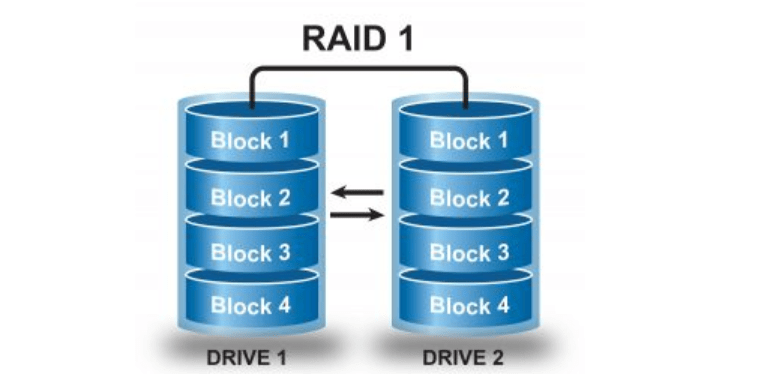
ハードディスクからより高いデータ保存性能を得るために,あるRAID技術は2桁のRAIDレベルに組み合わせることができます。RAID10を例にとって説明しましょう。その名前の通りに、レベル1とレベル0を組み合わせたもので、RAID 1+0とも呼ばれています。
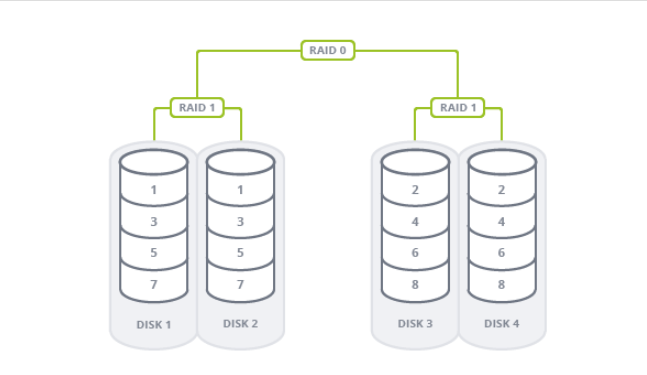
このような組み合わせにより、RAID 1+0はミラーリングとストライピングの2つ機能を持つことになります。ミラーリングは、2台以上のディスクに同時にデータを書き込むことができます。ディスクの1台が故障しても、故障したディスクのデータはミラーリングイメージによって保存されます。ストライピング機能は、そのデータを細かく分割することで、様々なドライブに順次書き込むことができるようにするものです。このように、レベル1(ミラーリング)とレベル0(ストライピング)の完璧な組み合わせにより、RAID 1+0はデータアクセスのパフォーマンスを向上させるのに有効な機能となっています。
RAID1は、デバイスの読み書き速度とパフォーマンスを向上させるだけでなく、データ損失のリスクも低減させることができます。素晴らしいことだと思いませんか?しかし、お使いのコンピュータで RAID1を試してみたい場合は、その性能と主な機能について詳しく知ることをお勧めします。以下の情報がその助けとなるでしょう。
RAID1の機能
RAID1には、ユーザーが家庭と職場の両方で導入するのに役立つ、3 つの主な機能があります。
RAID1の適用シーン
RAID1を適切な場所に適用すれば、期待を裏切ることはありません。通常、次の3つのシナリオで使用することができます。
RAID1のハイライト
RAID1が高い評価を得られるのは、RAID1の利点があるからです。
RAID1の欠点
RAID1には、完璧とは言えないような欠点もあります。
RAIDデータストレージ技術には、全部で6つの基本レベルがあります。RAID1と他のRAID モードを比較することで、より理解が深まるでしょう。どのRAID レベルが最も適しているかわからない場合は、以下の RAID 1と他の RAID レベルの比較を参考 にしてください。
1. RAID1 とRAID 0 の比較
RAID1とRAID0 の大きな違いの一つは、前者がデータ2台以上のディスクに複製して冗長性を高める役割を担うのに対し、 後者はデータの読み取りと書き込み操作を同時に実行できるよう、データをさまざまなディスクに分割することに特化している点です。
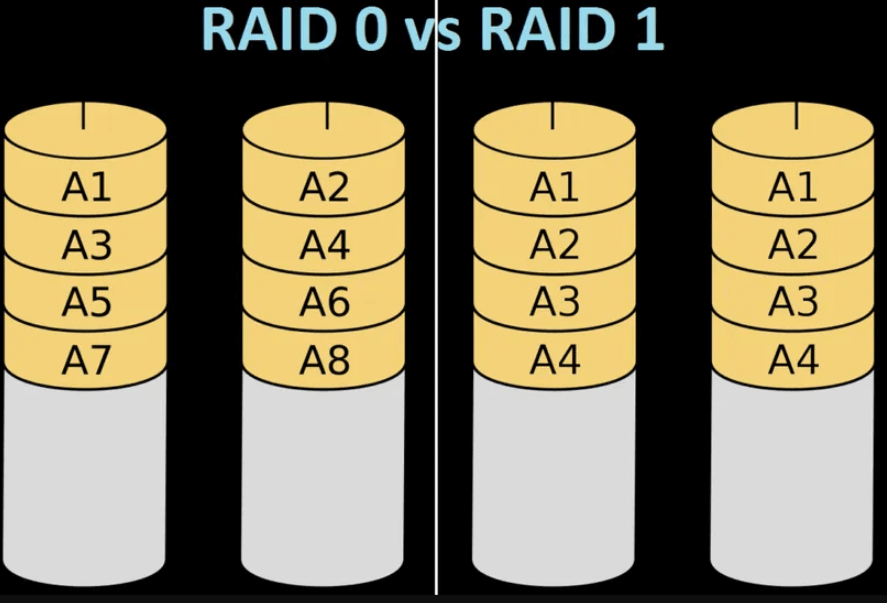
ここでは、この2つの違いについて、それぞれの見どころと欠点について詳しく説明します。
RAID1の長所
RAID1の欠点
RAID0の長所
RAID 0の欠点
上記の違いから、RAID 1とRAID 0は異なる状況下で機能が違うことがわかります。一般的に、データの冗長性よりもパフォーマンスを焦点に当てるのは、RAID0の方が良いかもしれません。ミッションクリティカルなデータを扱う必要がある場合は、RAID1を試してみることをお勧めします。
2. RAID 1 と RAID 5 の比較
RAID1 と同様に、RAID5 もフォールトトレランスを提供します。RAID 5 はパリティとチェックサムを採用し、データをストライピングして全ドライブに一様に保存することで耐障害性を実現していますが、RAID 1 はミラーリングを使用することでこれを実現しているという違いがあります。
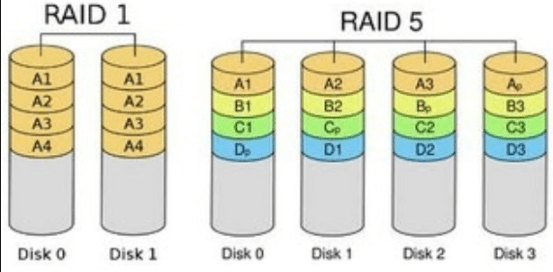
RAID5 は、RAID1 と比較して、以下のような長所と短所があります。
RAID5の長所
RAID5の短所
RAID 1とRAID 5の違いを比較した後、2つのRAIDモードの間で自分にとって理想的なモードがありませんか?シンプルな実装であればRAID1が適していますし、複雑なシステムであればRAID5が適しています。
3. RAID 1 と RAID 10 の比較
RAID10とRAID1はどちらもドライブ容量の半分を使って、データの保存のために使用されますけど、この2つのRAIDモードには一つの大きな違いがあります。RAID 1では、ディスク1台が故障した場合でも冗長性を確保できるよう、2台のディスクのみが複製されます。RAID10 は、RAID 1と異なり、2台以上の RAID1ミラーで構築された RAID1ストライプで、最低4台のディスクが必要です。
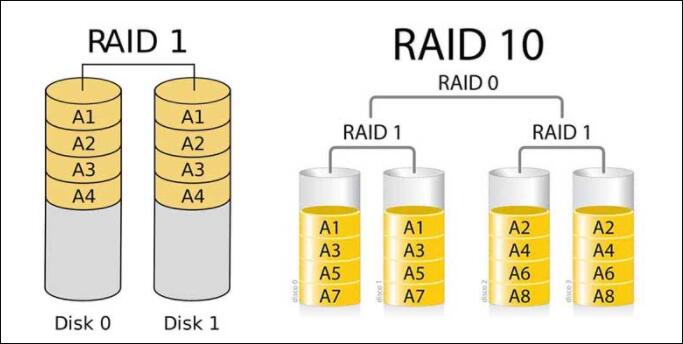
RAID10は RAID1と RAID 0の組み合わせに等しいため、2つのレベルの機能が RAID10に統合され、耐障害性と性能向上の両方を提供します。RAID1レベルと比較して、RAID10には次のような利点と欠点があります。
RAID10の長所
RAID10の欠点
RAID1は高い耐障害性でデータの保存とバックアップが可能ですが、ディスクの故障、リビルド、フォーマットによりデータが失われる可能性もあります。もし、本当にデータ損失が発生したら、どうやってRAID 1に保存やバックアップしたデータを復元できるでしょうか?ご心配入りません。EaseUS Data Recovery Wizardをダウンロードすれば、重要なデータを簡単かつ迅速に復元することができます。
専門なRAID1復元ソフトとして、この専門的なデータ復元ソフトウェアは、削除されたファイルや失われたデータを復元する強力な機能があって、多くのユーザから良い評判が得られます。
もし、お使いデバイスにインストールされたRAID1が壊れて、その中に復元されたデータが失われたら、次のステップバイステップのチュートリアルに従って、RAID1データを復元することができます。
ステップ1.EaseUS Data Recovery Wizardをパソコンにダウンロードしてインストールします。そして、このプログラムを開き、左側メニューで「NAS復元」をクリックし、「今すぐ開始」をクリックします。
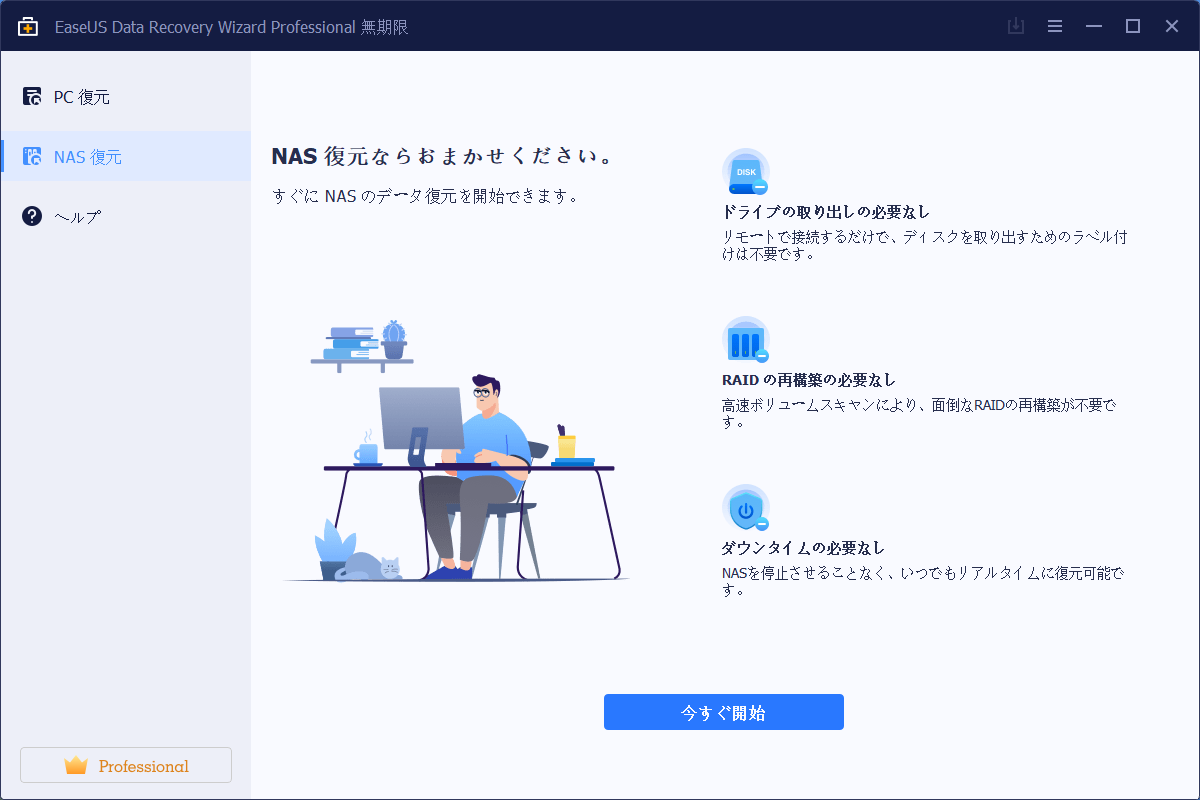
ステップ2.ここでパソコンに接続しているNASデバイスが自動的に検出されます。NASデバイスを選択して「スキャン」をクリックします。
ご案内:NASデバイスが自動的に検出されない場合、「手動で接続」をクリックしてNASの情報を入力して接続することもできます。

ステップ3.NASサーバーで「コントロールパネル」→「ターミナルとSMAP」→「SSHサービスを有効にする」をチェックして、リモートアクセス用のポートを表示して記録し、EaseUS Data Recovery Wizardの次のような画面で、[次へ]をクリックします。
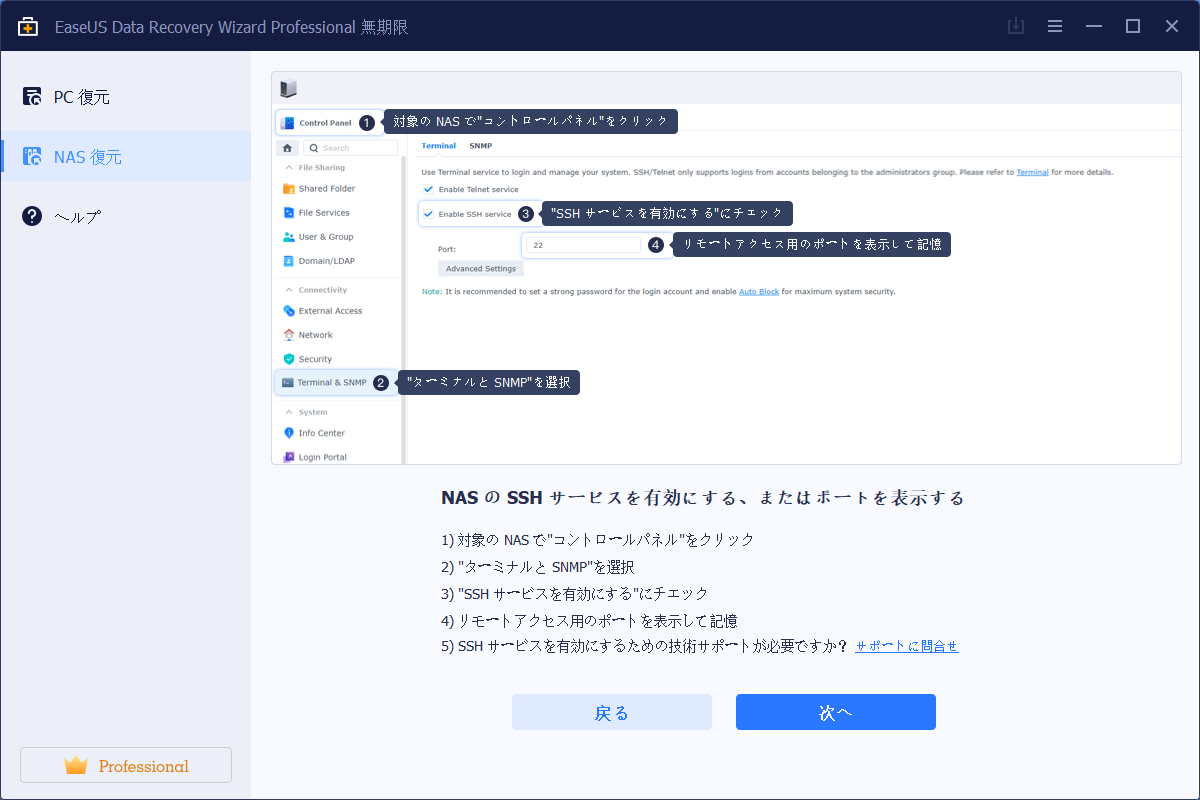
ステップ4.ここでこのソフトは、IPとポートを自動的に検出します。自分でユーザー名とパスワードを入力して、「今すぐ接続」をクリックして接続します。IPかポートが間違いない場合、手動で修正することもできます。
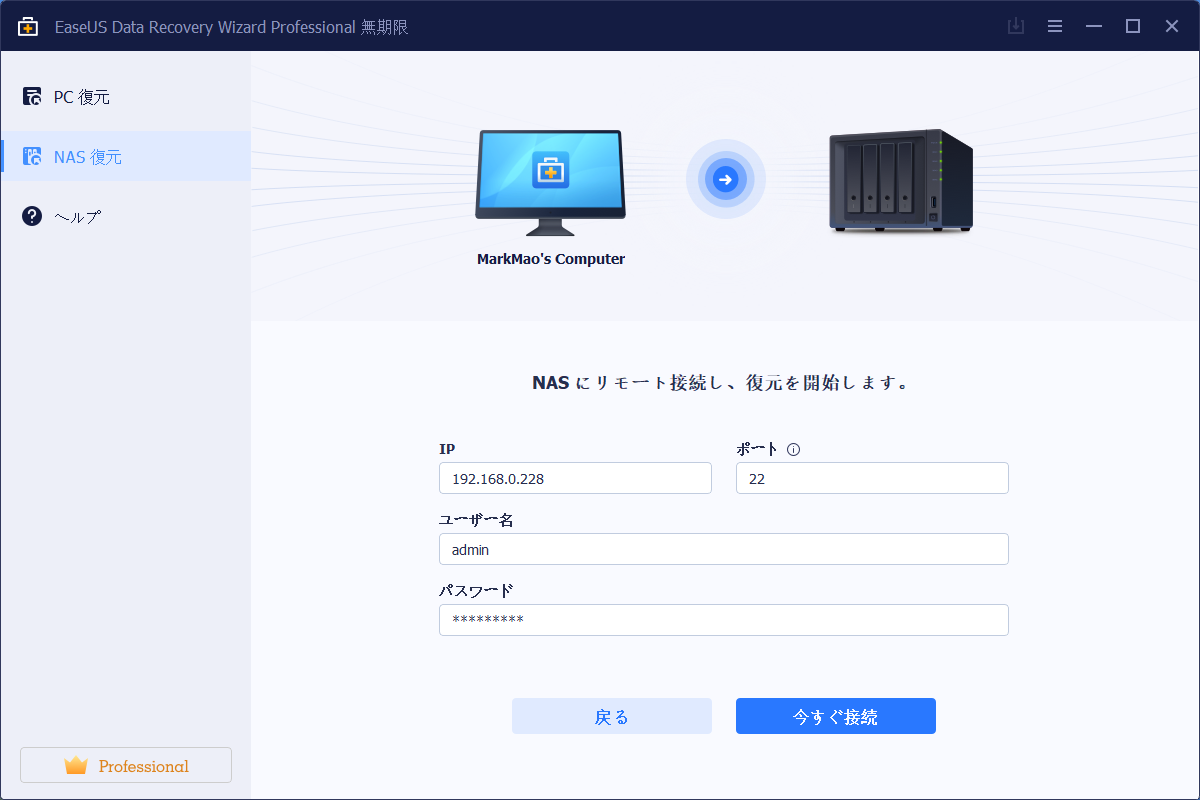
ステップ5.ここでこのデータ復旧ソフトは、NASデバイスへのスキャンを開始します。スキャンした後、NASサーバーでの紛失ファイルおよび削除ファイルがすべて表示されます。復元したいファイルとデータを選択して、「今すぐ復元」をクリックして、ファイルを復元することができます。
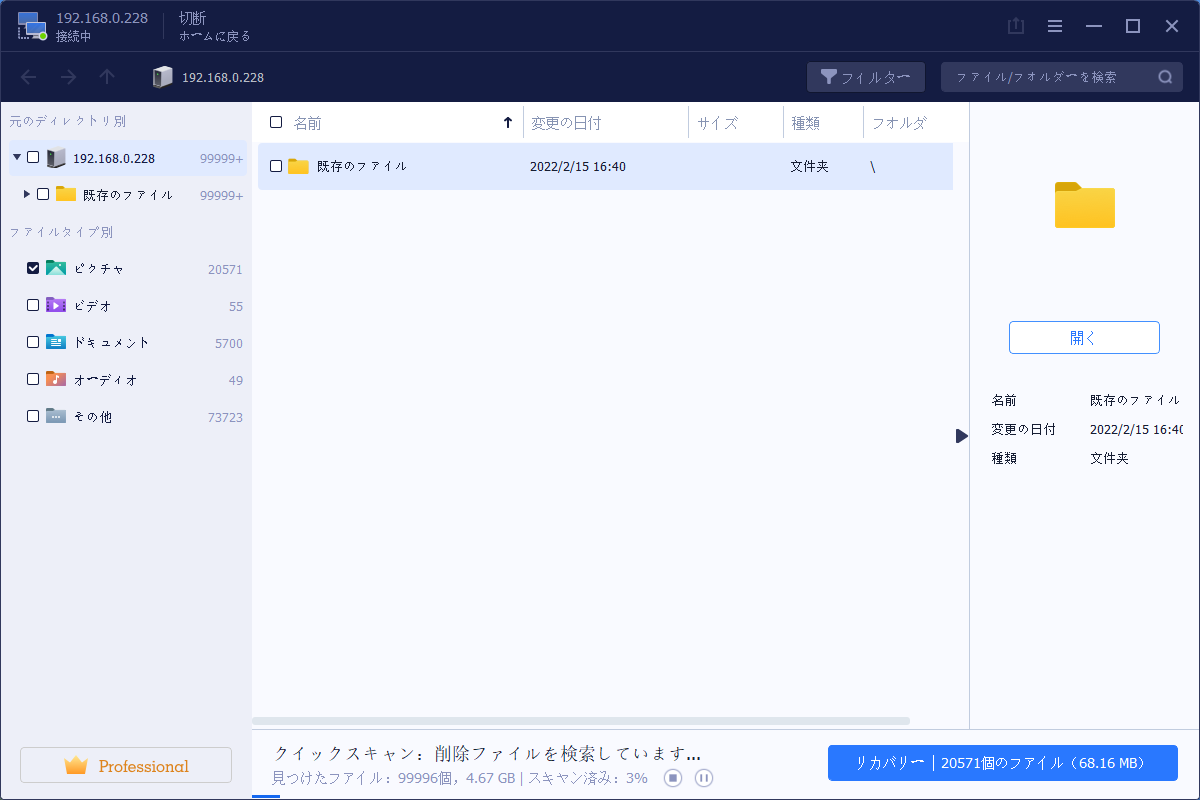
関連記事:Data Recovery Wizardを使ってRAIDからデータを復元する方法
RAIDデータの復旧に対して自信がない場合は、EaseUSのおまかせデータ復旧サービスを利用することもお勧めします。無料診断の後、以下のサービスを提供しています。専門家にお問い合わせください。
EaseUS RAIDデータ復旧サービス
EaseUSのデータ復旧専門家に相談し、1対1のおまかせデータ復旧サービスを受けることができます。無料診断の後、以下のサービスを提供します。
など
RAID計算機は、異なるRAIDモードのストレージ使用率を最適化するためによく使用されます。各 RAIDモードについて、RAID計算機は必要なハードディスクの数を自動的に計算することができます。この計算機では、各RAIDモードごとに必要なハードディスクの数が自動的に計算され、そのセットからディスクを取り外すと、その変更が各RAIDモードの容量と性能にどのような影響を与えるかが再計算されます。このような強力な機能により、ユーザーは異なるディスク構成の間で簡単に切り替えることができます。

現在では、Synology、QNAP、Dell などの有名企業が RAID Calculator 製品およびサービスを提供しています。
RAID計算機には全部で4つのタイプがあります。
1. RAID Capacity Calculator - 容量を簡単に計算することができます。
2. RAID 使用可能容量計算機 - より正確な容量の計算が可能です。
3. RAIDZ Capacity Calculator - RAIDZ、RAIDZ2、RAIDZ3の単純な容量を計算します。
4. RAID IOPS Capacity Calculator - RAIDに必要なIOPSを算出します。
さらに、RAID計算機を利用することで、以下のようなメリットを享受することができます。
RAID Calculatorは、以下のようにRAIDレベルごとに異なる要件を持っています。
RAIDドライブ要件
RAID1は、独立したディスクの冗長アレイの1レベルとして、そのミラーリング機能により、性能、容量、効率、耐障害性を向上させるのに効果的です。他のレベルのRAIDと比較することで、異なるRAIDモードは異なる状況に適していることがわかり、上記の情報に基づいて自分にとって最も適切なものを選択してください。RAIDが故障し、そこに保存されているすべてのファイルやドキュメントが突然失われたり削除された場合、EaseUSの専門データ復元ソフトウェアで失われたRAIDデータを復元することができます。
誤って消去してしまったファイルをはじめ、様々な問題や状況でもデータを簡単に復元することができます。強力な復元エンジンで高い復元率を実現、他のソフトでは復元できないファイルも復元可能です。
もっと見るEaseus Data Recovery Wizard Freeの機能は強い。無料版が2GBの復元容量制限があるが、ほとんどのユーザーはほんの一部特定なデータ(間違って削除したフォルダとか)のみを復元したいので十分!
もっと見る...このように、フリーソフトながら、高機能かつ確実なファイル・フォルダ復活ツールとして、EASEUS Data Recovery Wizardの利用価値が高い。
もっと見る